[python][flask] Flask 图片上传与下载例子(支持漂亮的拖拽上传)
1、效果预览
我们基于 Flask 官方指导工程,增加一个图片拖拽上传功能,效果如下:
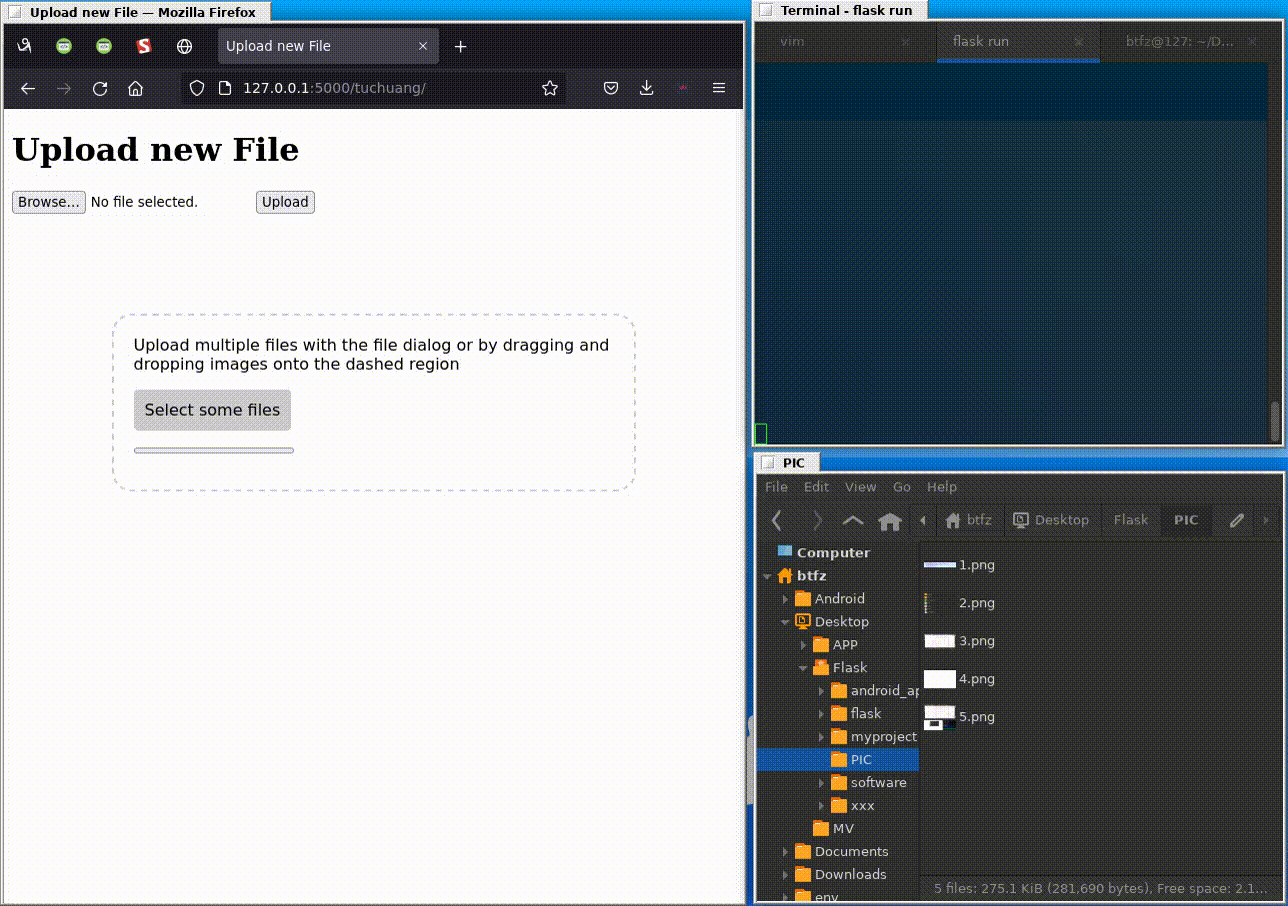
2、新增逻辑概览
我们在官方指导工程 https://github.com/pallets/flask/tree/2.1.1/examples/tutorial/flaskr 上进行增加代码,改动如下:
➜ flaskr git:(main) ✗ tree
.
├── static
│ ├── file
│ │ ├── css
│ │ │ └── upload.css <- 增加图片上传的 CSS
│ │ ├── img
│ │ │ ├── 20220525004341_22.png
│ │ │ └── 20220529231518_76.png
│ │ └── js
│ │ └── upload.js <- 增加图片上传的 JS
│ └── style.css
├── templates
│ ├── auth
│ │ ├── login.html
│ │ └── register.html
│ ├── base.html
│ ├── blog
│ │ ├── create.html
│ │ ├── index.html
│ │ └── update.html
│ └── tuchuang <- 增加图片上传的 html
│ └── upload.html
├── auth.py
├── blog.py
├── db.py
├── __init__.py
├── schema.sql
└── tuchuang.py <- 增加图床 python 蓝图
9 directories, 18 files
由于 flask 官方 Demo 基于蓝图设计,这给我们新增逻辑带来了很大的方便。关于官方 Demo 的介绍,可以参考我的《Flask 入门(以一个博客后台为例)》
3、tuchuang.py 逻辑介绍
3.1 图片上传
1)该接口采用 POST 方法,需要登录;
2)接着,检查请求中是否有 'file' 关键词,然后取出文件,判断文件是否为空或是否合法;
3)最后,将上传的图片保存(采用秒级别的时间戳+随机数重命名);
4)该接口在上传图片成功后,返回该图片的链接;如果不成功,返回 upload.html 页面;
@bp.route('/', methods=['GET', 'POST'])
@login_required
def upload_file():
if request.method == 'POST':
# check if the post request has the file part
if 'file' not in request.files:
flash('No file part')
return redirect(request.url)
file = request.files['file']
# If the user does not select a file, the browser submits an
# empty file without a filename.
if file.filename == '':
flash('No selected file')
return redirect(request.url)
if file and allowed_file(file.filename):
# 获取安全的文件名 正常文件名
filename = secure_filename(file.filename)
# 生成随机数
random_num = random.randint(0, 100)
# f.filename.rsplit('.', 1)[1] 获取文件的后缀
filename = datetime.now().strftime("%Y%m%d%H%M%S") + "_" + str(random_num) + "." + filename.rsplit('.', 1)[1]
file_path = app.config['UPLOAD_FOLDER'] # basedir 代表获取当前位置的绝对路径
# 如果文件夹不存在,就创建文件夹
if not os.path.exists(file_path):
os.makedirs(file_path)
file.save(os.path.join(file_path, filename))
return redirect(url_for('tuchuang.download_file', name=filename))
return render_template("tuchuang/upload.html")
3.2 图片合法检查
上述代码中有一个合法检测的函数 allowed_file,用于检查上传图片的后缀是否在允许列表:
basedir = os.path.abspath(os.path.dirname(__file__)) # 获取当前文件所在目录
UPLOAD_FOLDER = basedir+'/static/file/img' # 计算图片文件存放目录
ALLOWED_EXTENSIONS = {'txt', 'pdf', 'png', 'jpg', 'jpeg', 'gif'} # 设置可上传图片后缀
app = Flask(__name__)
app.config['UPLOAD_FOLDER'] = UPLOAD_FOLDER
bp = Blueprint("tuchuang", __name__, url_prefix="/tuchuang")
def allowed_file(filename): # 检查上传图片是否在可上传图片允许列表
return '.' in filename and \
filename.rsplit('.', 1)[1].lower() in ALLOWED_EXTENSIONS
3.3 图片下载
图片下载比较简单,就是调用 send_from_directory 函数,就能够把 static 目录下的对应文件发出:(我们一般把各种用于外面访问的静态图片、JS、CSS 等放在 static 文件中)
@bp.route('/download/<name>')
def download_file(name):
return send_from_directory(app.config["UPLOAD_FOLDER"], name)
4、__init__.py 逻辑介绍
由于我们采用蓝图设计,因此需要稍微修改下 __init__.py 文件,来将 tuchuang.py 加入:
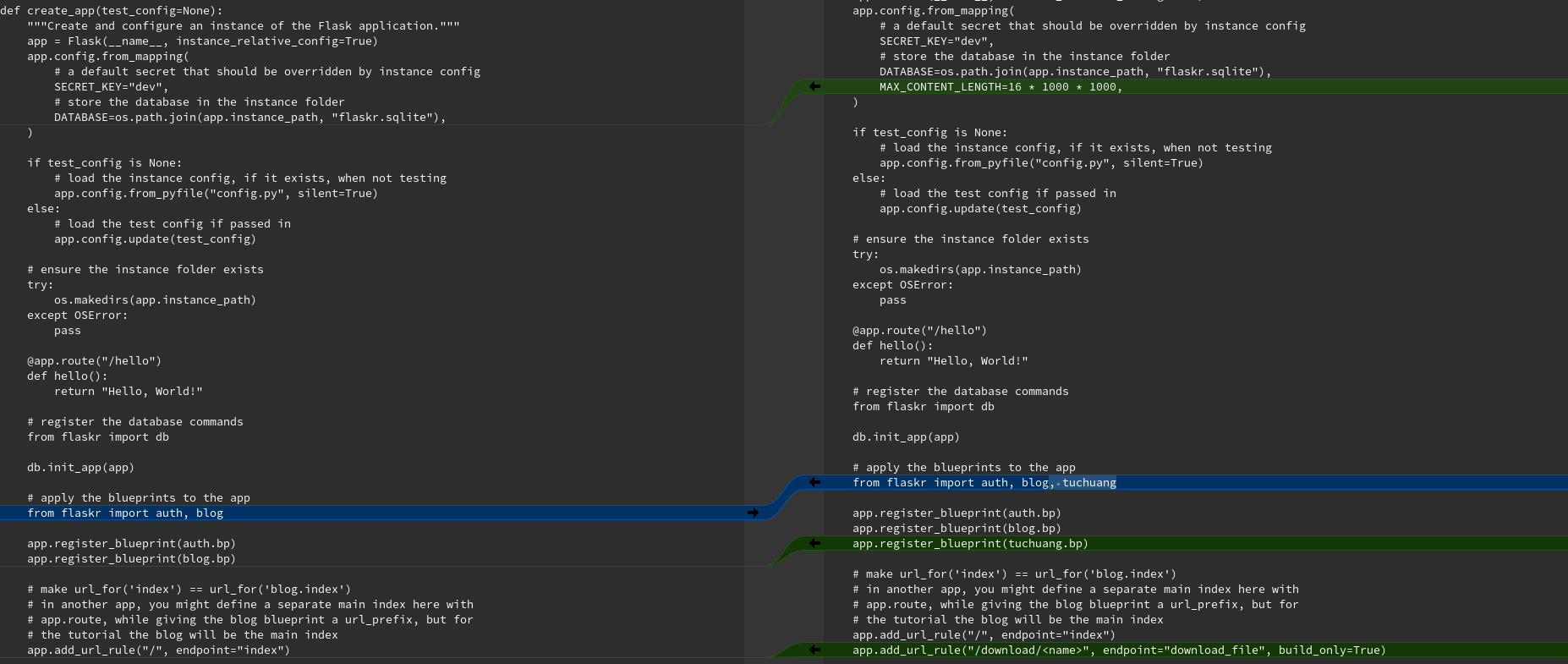
MAX_CONTENT_LENGTH=16 * 1000 * 1000上传图片大小限制from flaskr import auth, blog, tuchuangapp.register_blueprint(tuchuang.bp)将 tuchuang 加入蓝图app.add_url_rule("/download/<name>", endpoint="download_file", build_only=True)
5、upload.html 介绍
5.1 upload Jinja 模板介绍
- Jinja 引用外部 css:
<link rel="stylesheet" href="{{ url_for('static', filename='file/css/upload.css') }}"> - Jinja 引用外部 js:
<script type="text/javascript" src="{{ url_for('static', filename='file/js/upload.js') }}"></script> - 该 Jinja 模板实现了两种图片上传交互:
- 普通版,采用 file select 框 + submit 按钮,实现图片上传:
<form method=post enctype=multipart/form-data>
<input type=file name=file>
<input type=submit value=Upload>
</form>
- 拖拽版(需要借助 JS,CSS),在
<div id="drop-area">内实现
- 普通版,采用 file select 框 + submit 按钮,实现图片上传:
下面是 tuchuang/upload.html 完整代码:
<!doctype html>
<link rel="stylesheet" href="{{ url_for('static', filename='file/css/upload.css') }}">
<script type="text/javascript" src="{{ url_for('static', filename='file/js/upload.js') }}"></script>
<title>Upload new File</title>
<h1>Upload new File</h1>
<form method=post enctype=multipart/form-data>
<input type=file name=file>
<input type=submit value=Upload>
</form>
<div id="drop-area">
<form class="my-form">
<p>Upload multiple files with the file dialog or by dragging and dropping images onto the dashed region</p>
<input type="file" id="fileElem" multiple accept="image/*" onchange="handleFiles(this.files)">
<label class="button" for="fileElem">Select some files</label>
<div id="gallery"></div>
<progress id="progress-bar" max=100 value=0></progress>
</form>
</div>
5.2 upload css 介绍(虚线框)
下面是拖拽需要用到的 CSS,大家暂时浏览下,之后结合 JS 就明白了:
➜ css git:(main) ✗ cat upload.css
#drop-area {
border: 2px dashed #ccc;
border-radius: 20px;
width: 480px;
font-family: sans-serif;
margin: 100px auto;
padding: 20px;
}
#drop-area.highlight {
border-color: purple;
}
p {
margin-top: 0;
}
.my-form {
margin-bottom: 10px;
}
#gallery {
margin-top: 10px;
}
#gallery img {
width: 150px;
margin-bottom: 10px;
margin-right: 10px;
vertical-align: middle;
}
.button {
display: inline-block;
padding: 10px;
background: #ccc;
cursor: pointer;
border-radius: 5px;
border: 1px solid #ccc;
}
.button:hover {
background: #ddd;
}
#fileElem {
display: none;
}
5.3 upload js 介绍(拖拽)
5.3.1 JS 拖拽框架
JS 代码主要基于 window.onload + 拖拽事件实现,大致框架如下:
➜ js git:(main) ✗ cat upload.js
window.onload=function(){
var dropArea = document.getElementById('drop-area')
// 阻止默认行为
;['dragenter', 'dragover', 'dragleave', 'drop'].forEach(eventName => {
dropArea.addEventListener(eventName, preventDefaults, false)
})
function preventDefaults (e) {
e.preventDefault()
e.stopPropagation()
}
// 增加事件,鼠标拖入边框高亮,拖出边框变为原来样子
;['dragenter', 'dragover'].forEach(eventName => {
dropArea.addEventListener(eventName, highlight, false)
})
;['dragleave', 'drop'].forEach(eventName => {
dropArea.addEventListener(eventName, unhighlight, false)
})
function highlight(e) {
dropArea.classList.add('highlight')
}
function unhighlight(e) {
dropArea.classList.remove('highlight')
}
// 增加事件,鼠标放下,之后准备上传图片
dropArea.addEventListener('drop', handleDrop, false)
function handleDrop(e) {
// 之后准备上传图片
}
}
window.onload() 方法用于在网页加载完毕后立刻执行的操作,即当 HTML 文档加载完毕后,立刻执行某个方法。
为什么使用 window.onload()?
因为 JavaScript 中的函数方法需要在 HTML 文档渲染完成后才可以使用,如果没有渲染完成,此时的 DOM 树是不完整的,这样在调用一些 JavaScript 代码时就可能报出"undefined"错误。
5.3.2 JS 图片上传
function handleDrop(e) {
// 从拖拽放下事件中获取拖拽的文件
let dt = e.dataTransfer
let files = dt.files
// 调用图片处理函数,对图片进行处理
handleFiles(files)
}
function handleFiles(files) {
// 对于多个图片,循环调用 uploadFile 函数,进行上传
([...files]).forEach(uploadFile)
}
function uploadFile(file) {
// JS 合成表单,利用 POST 方法,实现上传(部署在远端时,要改下下面的 url)
let url = 'http://127.0.0.1:5000/tuchuang/'
let formData = new FormData()
formData.append('file', file)
fetch(url, {
method: 'POST',
body: formData
})
.then(progressDone) // <- Add `progressDone` call here
.catch(() => { /* Error. Inform the user */ })
}
Fetch API 提供了一个 JavaScript接口,用于访问和操纵HTTP管道的部分,例如请求和响应。它还提供了一个全局 fetch()方法,该方法提供了一种简单,合理的方式来跨网络异步获取资源。详细介绍参考《参考链接[8]》:
- 1.进行 fetch 请求 参考;
- 2.支持的请求参数参考;
- 3.发送带凭据的请求参考;
- 4.上传 JSON 数据参考;
- 5.上传文件参考;
- 6.上传多个文件参考;
- 7.检测请求是否成功参考;
- 8.自定义请求对象参考;
- 9.Headers参考;
- 10.Guard参考;
- 11.Response 对象参考;
- 12.Body参考;
- 13.特性检测参考;
该文章讲的比较好,大家可以跳转过去学习下~
5.3.3 JS 图片上传进度条
想要带有进度条,我们需要修改下 handleFiles 函数:
var filesDone = 0
var filesToDo = 0
var progressBar = document.getElementById('progress-bar')
...
// 预览
function previewFile(file) {
let reader = new FileReader()
reader.readAsDataURL(file)
reader.onloadend = function() {
let img = document.createElement('img')
img.src = reader.result
document.getElementById('gallery').appendChild(img)
}
}
// 进度条初始化,fileDone 置 0,filesToDo 置需要上传图片总数
function initializeProgress(numfiles) {
progressBar.value = 0
filesDone = 0
filesToDo = numfiles
}
// 注意,该函作为 fetch 的返回回调函数,意思是每次传输完成一个图片,进度条进行相应变化
function progressDone() {
filesDone++
progressBar.value = filesDone / filesToDo * 100
}
function handleFiles(files) {
files = [...files]
initializeProgress(files.length)
files.forEach(uploadFile)
files.forEach(previewFile)
}
6、后记
本文涉及到的源代码在 GITHUB,后续我会基于该工程加入各种有意思的功能。
此外,之前的两篇文章列在下面,可能对您理解本文有帮助:
参考链接
[1]. 本文代码 GITHUB
[2]. 在HTML中引入CSS的几种方式介绍
[3]. python Flask中html模版中如何引用css,js等资源
[4]. HTML引入JS的两种方法
[5]. 使用Flask引用HTML中的.js文件的静态资源问题
[6]. Flask 官方指导 Uploading Files
[7]. JavaScript window.onload
[8]. JavaScript使用 Fetch
[9]. 本文 JS+CSS 参考
: 这篇是在大家熟悉 flaskr 的指导项目之后,实现一个图片上传和下载的案例...
如果觉得不错,帮忙点个支持哈~

[python][flask] Flask 图片上传与下载例子(支持漂亮的拖拽上传)的更多相关文章
- 打造 html5 文件上传组件,实现进度显示及拖拽上传,支持秒传+分片上传+断点续传,兼容IE6+及其它标准浏览器
老早就注册了博客园帐号,昨天才发现,连博客都没开,Github也是一样,深觉惭愧,赶紧潜个水压压惊`(*∩_∩*)′ 言归正传.大概许多人都会用到文件上传的功能,上传的库貌似也不少,比如(jQuery ...
- dropzonejs中文翻译手册 DropzoneJS是一个提供文件拖拽上传并且提供图片预览的开源类库.
http://wxb.github.io/dropzonejs.com.zh-CN/dropzonezh-CN/ 由于项目需要,完成一个web的图片拖拽上传,也就顺便学习和了解了一下前端的比较新的技术 ...
- HTML5应用之文件拖拽上传
使用HTML5的文件API,可以将操作系统中的文件拖放到浏览器的指定区域,实现文件上传到服务器.本文将结合实例讲解HTML5+jQuery+PHP实现拖拽上传图片的过程,来看下HTML5的魅力吧. H ...
- 基于 jq 实现拖拽上传 APK 文件,js解析 APK 信息
技术栈 jquery 文件上传:jquery.fileupload,github 文档 apk 文件解析:app-info-parser,github 文档 参考:前端解析ipa.apk安装包信息 - ...
- xshell使用zmodem拖拽上传
一.目的 windows向centos_linux服务器上传文件可以用ftp上传,但是没zmodem方便,zmodem拖拽上传,可以上传到指定的目录下. 二.安装使用 执行下面的命令安装后就可以使用了 ...
- DropzoneJS是一个提供文件拖拽上传并且提供图片预览的开源类库.
DropzoneJS是一个提供文件拖拽上传并且提供图片预览的开源类库. 它是轻量级的,不依赖任何其他类库(如JQuery)并且高度可定制. 试试看! 将文件拖至此处或点击上传.(这仅仅是 dropzo ...
- 图片上传插件ImgUploadJS:用HTML5 File API 实现截图粘贴上传、拖拽上传
一 . 背景及效果 当前互联网上传文件最多的就是图片文件了,但是传统web图片的截图上传需要:截图保存->选择路径->保存后再点击上传->选择路径->上传->插入. 图片 ...
- h5图片上传预览与拖拽上传
图片上传: <!DOCTYPE html PUBLIC "-//W3C//DTD XHTML 1.0 Transitional//EN" "http://www.w ...
- Dropzone.js实现文件拖拽上传
dropzone.js是一个开源的JavaScript库,提供 AJAX 异步文件上传功能,支持拖拽文件.支持最大文件大小.支持设置文件类型.支持预览上传结果,不依赖jQuery库. 使用Dropzo ...
随机推荐
- POP3:基于命令行的电子邮件(EMail)在线查看和批量下载工具
使用该工具可以在不安装outlook和foxmail等邮件客户端的情况下快速下载指定邮箱的邮件,并将下载的邮件以eml格式进行保存. 附: 查看eml格式的邮件可使用 EmlReader 工具,该工具 ...
- Spring Security的使用
spring security使用目的:验证,授权,攻击防护. 原理:创建大量的filter和interceptor来进行请求的验证和拦截,以此来达到安全的效果. Spring Security主要包 ...
- break,return,continue的区别和作用
学习目标: 理解break.return.continue在循环中的区别和作用 学习内容: 1.break break表示结束当前所在的循环. 循环输出到3,当i等于4后,跳出当前循环,继续向下执行循 ...
- kafka快速入门到精通
目录 1. 消息队列两种模式 1.1 消息队列作用 1.2 点对点模式(一对一,消费者主动拉取数据,消息收到后消息删除) 1.3 发布/订阅模式(一对多,消费数据之后不会删除消息) 1.4 kafka ...
- 爬虫---scrapy分布式和增量式
分布式 概念: 需要搭建一个分布式的机群, 然后在每一台电脑中执行同一组程序, 让其对某一网站的数据进行联合分布爬取. 原生的scrapy框架不能实现分布式的原因 调度器不能被共享, 管道也不能被共享 ...
- python---概述
python的主要应用领域 云计算:云计算的最火的语言,典型应用OpenStack. web开发:众多优秀的web框架,典型地有Django,众多大型网站也是python开发,比如YouTube.豆瓣 ...
- Cookie与Session、CBV添加装饰器
cookie Cookie的由来 大家都知道HTTP协议是无状态的. 无状态的意思是每次请求都是独立的,它的执行情况和结果与前面的请求和之后的请求都无直接关系,它不会受前面的请求响应情况直接影响,也不 ...
- 携程apollo配置中心服务端如何感知配置更新?
引言 前面有写过一篇<分布式配置中心apollo是如何实时感知配置被修改>,也就是客户端client是如何知道配置被修改了,有不少读者私信我你既然说了client端是如何感知的,那服务端又 ...
- NodeJS学习day2
今天还是接着学习IO,主要方面是文件路径相关操作 练习代码如下: const fs = require('fs') // 执行C:\CS\Node.js>node .\day2\fsRoad.j ...
- Java学习day18
学习了三种简单的布局结构 做了一个简单的多按键窗口 Panel无法单独存在而显示出来,需要借助一个容器,例如Frame 明天学习输入框监听和画笔
